docker默认提供了一个隔离的内网环境,启动时会建立一个docker0的虚拟网卡,每个容器都是连接到docker0网卡上的。而docker0的ip段为172.17.0.1,如果想让容器与宿主机同一网段的其他机器访问,就必须在启动docker的时候将某个端口映射到宿主机的端口。这样大家会发现很麻烦,而且在企业里面也没这么使用的,比较弱。
大家应该知道KVM的桥接网络非常方便,其实docker也比较方便,至少不是自带的桥接而已,Centos7下如何快速实现docker容器桥接网络,并为容器分配外网IP。
物理机的IP信息
IP:192.168.8.1/24 网关192.168.8.254
1)停止docker服务
[root@localhost ~]# systemctl stop docker.service或service docker stop
2)安装桥接网卡依赖包
[root@localhost ~]# yum -y install bridge-utils
3)配置网卡
编辑vim /etc/sysconfig/network-scripts/ifcfg-ens33,配置内容如下
TYPE="Ethernet"
PROXY_METHOD="none"
BROWSER_ONLY="no"
BOOTPROTO="static"
DEFROUTE="yes"
IPV4_FAILURE_FATAL="no"
NAME="ens33"
UUID="fb041faa-fea6-4bd6-944c-5d01d7b6ad2b"
DEVICE="ens33"
ONBOOT="yes"
BRIDGE="br0"
IPADDR=192.168.8.1
NETMASK=255.255.255.0
GATEWAY=192.168.8.254
只需添加BRIDGE="br0"即可~~~,保存退出
4)增加ifcfg-br0桥接网卡,配置如下:
[root@localhost ~]# vim /etc/sysconfig/network-scripts/ifcfg-br0
DEVICE="br0"
BOOTPROTO=none
IPV6INIT=no
NM_CONTROLLED=no
ONBOOT=yes
TYPE="Bridge"
IPADDR=192.168.8.1
NETMASK=255.255.255.0
GATEWAY=192.168.8.254
USERCTL=no
保存退出~~~
5)配置docker网络配置文件,增加br0信息:
[root@localhost ~]# vim /etc/sysconfig/docker-network
DOCKER_NETWORK_OPTIONS="-b=br0"
保存退出~~
6)重启网络服务
[root@localhost ~]# systemctl restart network.service
7)重启docker服务
[root@localhost ~]# systemctl restart docker.service
8)查看本机IP,如下图
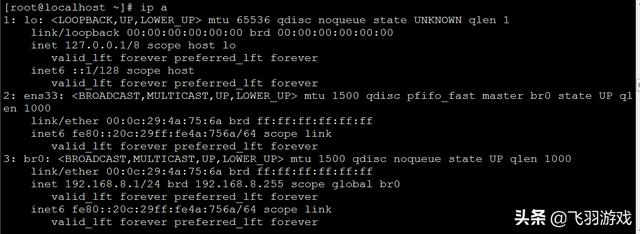
1
9)创建容器,并进入容器查看IP情况:
[root@localhost ~]# docker run -itd centos6.8 /bin/bash
[root@localhost ~]# docker exec -it ae5ed6559291 /bin/bash
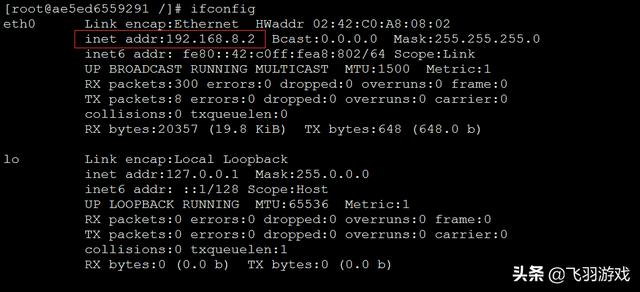
2
分享完成,谢谢支持,多评多转
对Linux感兴趣的小伙伴私信“Linux资料”,免费获取视频文档资料。




















 1279
1279

 被折叠的 条评论
为什么被折叠?
被折叠的 条评论
为什么被折叠?








